محصولات اپل قوانین و استانداردهای خاص خودشان را دارند. شما برای بهره گیری صحیح از قابلیت های گوشی ها و تبلت های اپل باید به قوانین اپل احترام بگذارید و از محیط های مختلفی چون آیتونز استفاده کنید. در واقع آیتونز یک محیط نرم افزاری است که می تواند فواید و کاربردهایی حیاتی و مهمی در مسیر استفاده از آیفون های اپل و یا آیپدهای آن داشته باشد. اما متاسفانه به دلیل تحریم هایی که کمپانی اپل برای کشور عزیزما دارد، بسیاری از کاربران اطلاعات دقیقی از آیتونز و ویژگی های ساختاری آن ندارند. در ادامه به تشریح خصوصیات کلی آیتونز می پردازیم.
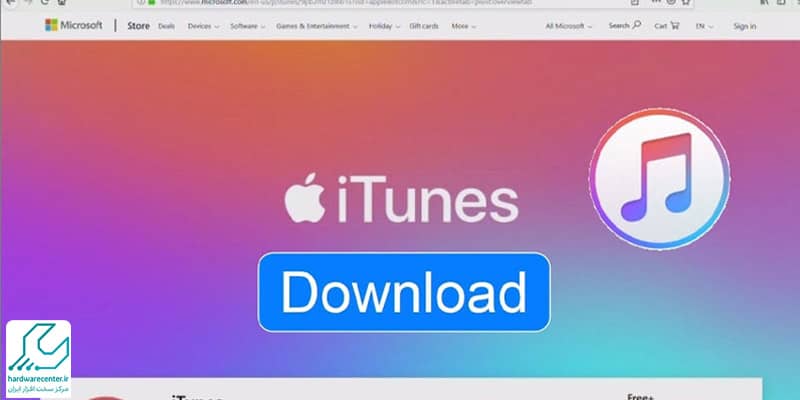
iTunes، پل ارتباطی محصولات اپل با رایانه ها
آیفون، آیپد و آیپاد برای همگام شدن با اطلاعات و دیتاهای خود در رایانه نیازمند حضور آیتونز هستند. itunes قابلیت نصب بر روی سیستم عامل مک و ویندوز را دارد. به عبارتی می توان گفت iTunes پل ارتباطی میان محصولات اپل، درخواست های کاربر و رایانه های مجزاست. بدون این نرم افزار تا حد زیادی امکان دسترسی به فایل های دستگاه های اپل وجود ندارد. گاهی حتی برای آپدیت محصولات اپل نیز به iTunes نیاز خواهید داشت.
👈 دانلود تمام نسخه های آیتونز iTunes
کاربردهای آیتونز
آیتونز امکانات مختلفی دارد. یکی از قابلیت های اصلی و محبوب این نرم افزار، ویژگی مرتبط با قدرت جستجو برای دریافت فیلم و موسیقی برای حضور در محصولات اپل است. کافی است کاربر نام فیلم یا خواننده ای را در نرم افزار سرچ کند. پس از آن، آیتونز نتایج زیادی را دسته بندی کرده و برایتان نمایان می سازد. در این حالت شما می توانید فایل مورد نظر خود را از iTunes خریداری کنید. ایجاد لیست های مورد علاقه بر روی مک نیز امکان پذیر است. برای بک آپ گیری هم می توانید بر روی ساختار فنی iTunes حساب کنید.
👈 حتما بخوانید: بازیابی اطلاعات از دست رفته در محصولات اپل
طریقه ی استفاده از iTunes
- پس از نصب آیتونز برای اینکه بتوانید از محیط نرم افزاری آن استفاده کنید، ابتدا باید دستگاه IOS خود را با کابل به کامپیوتر متصل کرده و برنامه iTunes را اجرا نمایید. اگر هشداری مبنی بر تایید دسترسی آیتونز بر روی موبایل یا تبلت اپل دیده شد، گزینه Trust را بزنید. با این کار وارد صفحه اصلی آیتونز می شوید.
- در صورتی که قصد بک آپ گیری از اطلاعات تبلت یا موبایل اپل دارید، گزینه Back up Now را بزنید. با استفاده از این منو اطلاعات بک آپ آیفون یا آیپد شما را به صورت پیش فرض در پوشه مربوط به بک آپ نرم افزار iTunes ذخیره می شود.
- برای آپدیت محصول اپل هم باید خیلی ساده گزینه Update را انتخاب کنید. توسط این گزینه ابتدا باید فایل مربوط به دستگاه IOS خود را دانلود کنید. پس از دانلود نسخه ی مورد نیاز، گزینه Shift را نگه داشته و روی گزینه Update کلیک نمایید. در این مرحله به جایی که فایل را دانلود کرده اید بروید و از میان گزینه های موجود، گزینه رایت را بزنید.
- گزینه (Restore iDevice iPhone,iPad) همانند گزینه بروزرسانی است اما با این تفاوت که تمامی اطلاعات موجود در سیستم IOS پاک شده و به حالت اولیه و نوین خود بر می گردد. زمانی که قرار است گوشی یا تبلت را بفروشید، از این گزینه استفاده کنید.
- آیکون های منوی کناری آیتونز یعنی Music, Movies, Tv shows, Photos و سایر آیتم ها نیز کاربردهای مختلفی دارند. برای استفاده از آنها باید بر روی آیتم مورد نظر خود کلیک کرده سپس گزینه Sync انتخاب کنید تا قابلیت های مرتبط با دیتا قابل رویت باشد.
فیلم آموزشی نحوه ی نصب آیتونز در ویندوز
در این فیلم آموزشی به شما یاد میدهیم که چگونه در محیط ویندوز از آیتونز استفاده کنید:
پیشنهاد سایت : قابلیت های ios17
ارورهای مختلف iTunes
آیتونز قابلیت فنی بی نقصی دارد. اما گاهی مانند هر نرم افزار دیگری با ایرادات فنی رو به رو خواهد شد. ارور 9 آیتونز با 3 ارور 4000 دیگر یعنی 4005، 4013 و 4014 آیتونز مفهوم یکسانی دارد. این کدهای خطا به معنای بروز یک خطای ناشناخته به هنگام بازسازی و به روزرسانی آیفون می باشد. معمولا با بروزرسانی آیتونز مورد پیش آمده برطرف می شود. جهت کسب راهنمایی بیشتر در راستای بروزرسانی iTunes می توانید با شماره 02162948 در تماس باشید.









